主机正常工作却无法显示桌面?全面排查电脑屏幕无响应的解决方案!
电脑屏幕显示不了桌面主机已开机
当你按下电脑主机的电源键,主机如往常般运行正常发出嗡嗡声,但屏幕却没有任何显示,这种情况常常让我们感到无助与困惑。为什么主机已经开机却无法显示桌面?本文将为大家分析可能的原因及解决方法,希望能够帮到遇到此问题的用户。
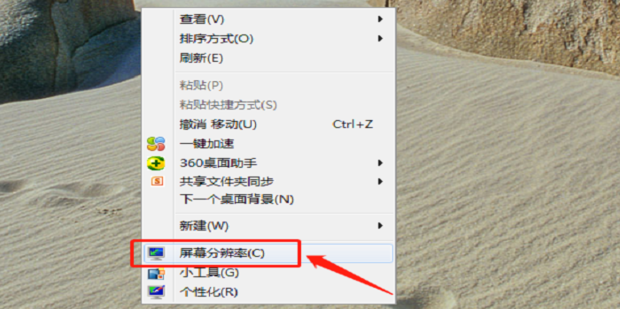
一、检查电源与连接
首先,确保显示器已经正确连接到电源,并且电源开关处于开启状态。很多时候,用户在检查连接时可能会忽略这一点。接着,确保显示器与主机之间的视频信号线(如HDMI、VGA、DP等)牢固连接。在有可能的情况下,尝试更换一根信号线,因为线缆的损坏也会导致无法显示。
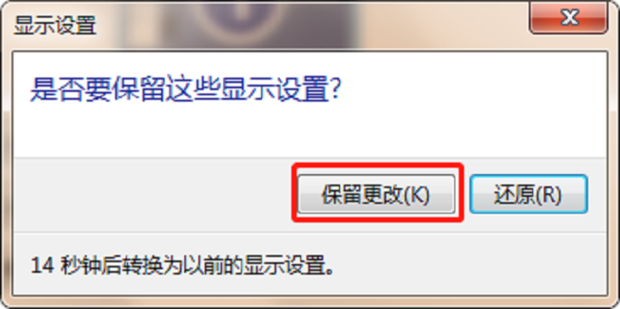
1.1 显示器状态
检查显示器状态也是重要的一步。大多数显示器都有指示灯,如果指示灯亮起但没有画面,说明显示器处于待机模式,尝试按下显示器的任意按钮看是否能唤醒显示器,这可能简单却常常被忽视。
二、检查硬件设置
如果以上检查没有发现问题,接下来就要考虑硬件方面的故障了。首先,需要确认主机内部硬件的连接是否牢固,尤其是显卡。如果你的电脑使用独立显卡,务必检查显卡是否安装牢靠。可以尝试将显卡取出并重新安装,确保其插槽中的接触良好。
2.1 RAM条检查
有时候,内存条(RAM)也可能导致显示无法正常输出。关闭电脑,拔掉电源,打开机箱后检查所有的内存条,确保它们插入完整。如果有多条内存,可以尝试单条启动,以排除是由于某一条内存故障导致的屏幕无显示。
2.2 CPU检查
在极少数情况下,CPU也是造成显示故障的原因之一。检查CPU插槽是否干净,确认其与主板的接触良好。若仍不行,可能需要更换CPU或进行技术支持。
三、软件问题排查
有时候,硬件工作正常但仍旧无法进入桌面,可能是因为系统软件的问题。常见情况包括系统崩溃或显卡驱动故障。尝试启动电脑进入安全模式,通常在开机时按下F8键能进入。如果能够进入,请检查系统的显卡驱动是否需要更新或重新安装。
3.1 系统恢复
如果前面的方法均未解决问题,可以尝试进行系统恢复,恢复到先前正常工作时的系统状态。这一步骤可能需要使用系统安装盘或者U盘启动盘来修复系统。
四、外部设备影响
在尝试解决问题的过程中,不妨也将所有不必要的外部设备(如USB设备、外置硬盘等)拔掉,然后重启系统。这些设备有时可能会干扰系统的正常启动。
总结
电脑屏幕显示不了的原因众多,但通过细致的排查,通常能够找到问题所在。对于电脑操作不熟练的用户来说,若以上步骤都无法解决,建议寻求专业技术人员的帮助。希望本文能够帮助大家快速找出问题,并顺利使用自己的电脑。

























